Jeśli masz problem z uruchomieniem wyświetlacza bezprzewodowego w systemie Windows 11/10, nie jesteś sam. Wielu użytkowników zgłosiło ten problem, a próba naprawy może być naprawdę trudna.
Jest kilka rzeczy, które możesz spróbować przywrócić do działania wyświetlacza bezprzewodowego. Najpierw upewnij się, że wyświetlacz jest włączony i znajduje się w zasięgu komputera. Jeśli nadal nie działa, spróbuj ponownie uruchomić komputer i wyświetlacz. Jeśli to nie zadziała, być może trzeba zaktualizować sterownik ekranu.
Sieć zmostkowana stacji roboczej vmware 12 nie działa
Jeśli nadal masz problemy, możesz spróbować jeszcze kilku innych rzeczy. Najpierw upewnij się, że karta sieci bezprzewodowej komputera jest włączona. Możesz to zrobić, przechodząc do Panelu sterowania i klikając „Centrum sieci i udostępniania”. Następnie kliknij „Zmień ustawienia adaptera” i upewnij się, że „Połączenie sieci bezprzewodowej” jest włączone.
Jeśli to nie zadziała, spróbuj ponownie uruchomić router. Czasami routery mogą zostać przeciążone i muszą zostać ponownie uruchomione. Aby to zrobić, odłącz router na około minutę, a następnie podłącz go ponownie. Po ponownym włączeniu spróbuj ponownie połączyć się z wyświetlaczem bezprzewodowym.
Jeśli nadal masz problemy, być może trzeba będzie skontaktować się z działem IT lub producentem wyświetlacza bezprzewodowego. Mogą oni pomóc w rozwiązaniu problemu i przywróceniu działania wyświetlacza.
Jeśli wyświetlacz bezprzewodowy nie działa W systemach Windows 11 i Windows 10 postępuj zgodnie z tymi wskazówkami, aby zacząć od nowa. Może być kilka powodów, dla których nie działa na twoim komputerze. Tutaj połączyliśmy niektóre problemy i rozwiązania, abyś mógł rozwiązać problem.

Wyświetlacz bezprzewodowy nie działa w systemie Windows 11/10
Jeśli wyświetlacz bezprzewodowy nie działa w systemie Windows 11/10, wykonaj następujące czynności:
- Uruchom ponownie komputer i połącz się ponownie
- Sprawdź zgodność z Miracast
- Podłącz oba urządzenia do tej samej sieci
- Uruchom ponownie i zresetuj adapter
- Zainstaluj najnowsze sterowniki
- Sprawdź ustawienia zapory
Aby dowiedzieć się więcej o tych krokach, czytaj dalej.
1] Uruchom ponownie komputer i połącz się ponownie
Ponowne uruchomienie komputera rozwiązuje niezliczone problemy w kilka sekund. Nawet jeśli wyświetlacz bezprzewodowy nie działa, możesz ponownie uruchomić komputer i połączyć się ponownie. Jeśli ten problem występuje z powodu błędu lub usterki, istnieje duża szansa, że problem zostanie rozwiązany w ciągu kilku minut.
2] Sprawdź zgodność z Miracast
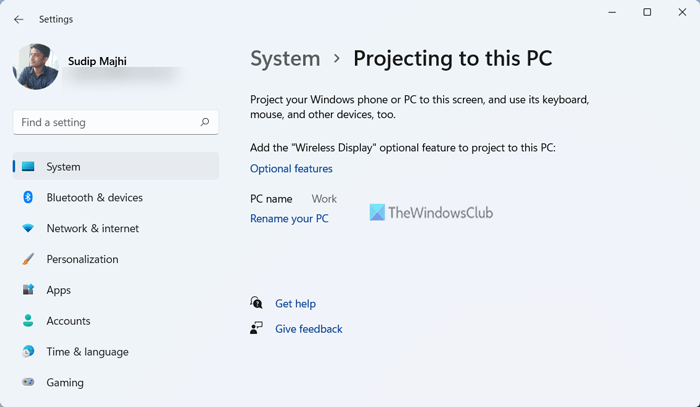
Jeśli komputer nie obsługuje technologii Miracast, nie będzie można przesłać ekranu na monitor bezprzewodowy. Dlatego zaleca się sprawdzenie, czy Twój komputer obsługuje Miracast, czy nie. Aby to zrobić, możesz otworzyć Ustawienia systemu Windows, klikając Wygrana + I Pierwszy. Następnie idź do System > Projektuj na tym komputerze . Jeśli zostanie wyświetlony komunikat o błędzie dotyczący zgodności, oznacza to, że nie można używać wyświetlacza bezprzewodowego z komputerem.
3] Podłącz oba urządzenia do tej samej sieci.
Aby wyświetlać ekran na monitorze bezprzewodowym, musisz podłączyć oba urządzenia do tej samej sieci Wi-Fi. Jeśli masz wiele sieci i każdy monitor jest podłączony do innej sieci, nie będzie można wyświetlać obrazu z monitora. Dlatego dobrze jest upewnić się, że urządzenia są podłączone do tej samej sieci Wi-Fi.
zmienić kierunek tekstu w słowie
4] Uruchom ponownie i uruchom ponownie adapter.
W przypadku problemów z bezprzewodową kartą graficzną nie będzie można przesyłać ekranu. Dlatego zaleca się najpierw zrestartować adapter. Jeśli to nie pomoże, możesz go zresetować.
Najpierw odłącz bezprzewodową kartę graficzną od drugiego monitora. Następnie uruchom ponownie monitor i podłącz go ponownie.
Jeśli jednak to nie pomoże, musisz zresetować adapter. Aby to zrobić, najpierw odłącz adapter od drugiego monitora. Następnie naciśnij i przytrzymaj przycisk Przeładować przez co najmniej 10 sekund lub do momentu, gdy dioda LED zacznie migać.
Następnie ponownie podłącz adapter do monitora i ponownie podłącz urządzenie do komputera hosta.
5] Zainstaluj najnowsze sterowniki
Bardzo ważne jest, aby używać najnowszych sterowników Bezprzewodowa przejściówka do wyświetlacza firmy Microsoft .
Aby sprawdzić, czy aktualizacja jest dostępna, musisz otworzyć aplikację Microsoft Wireless Display Adapter i kliknąć ikonę Aktualizacja i bezpieczeństwo opcja. Następnie sprawdź, czy aktualizacja jest dostępna. Jeśli tak, zainstaluj go odpowiednio.
Należy również sprawdzić i zainstalować najnowsze aktualizacje systemu Windows.
6] Sprawdź ustawienia zapory
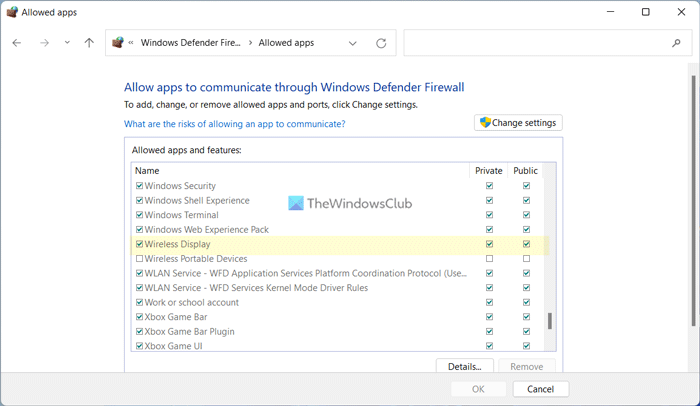
Zapora systemu Windows Defender może zezwalać lub blokować korzystanie z funkcji Wireless Display na komputerze. Jeśli uniemożliwia to zapora sieciowa, nie można używać funkcji Wireless Display z komputerem-hostem. Wykonaj następujące kroki, aby sprawdzić ustawienia zapory w systemie Windows 11/10:
- Otwórz Zaporę systemu Windows Defender na swoim komputerze.
- Kliknij Zezwól aplikacji lub funkcji na korzystanie z Zapory systemu Windows Defender parametr.
- Sprawdzać Bezprzewodowy wyświetlacz pole wyboru.
- Sprawdzać Prywatny I Publiczny pola wyboru.
- Kliknij CIENKI przycisk.
Następnie sprawdź, czy to rozwiązuje problem, czy nie.
Czytać: Skąd mogę pobrać sterownik Microsoft Display Adapter dla systemu Windows?
Jak włączyć wyświetlanie bezprzewodowe w systemie Windows 11?
Aby włączyć wyświetlanie bezprzewodowe w systemie Windows 11, musisz przejść przez panel ustawień systemu Windows. Naciśnij Win + I, aby otworzyć Ustawienia systemu Windows i wybierz System > Projektuj na tym komputerze . Następnie dostosuj ustawienia do swoich wymagań i znajdź wyświetlacz, z którym chcesz się połączyć. Następnie możesz otworzyć Centrum akcji lub panel Szybkich ustawień, aby włączyć i podłączyć wyświetlacz bezprzewodowy.
jak wciskać punktory w programie PowerPoint
Jak naprawić błąd instalacji wyświetlacza bezprzewodowego w systemie Windows 11?
Aby naprawić błąd instalacji wyświetlacza bezprzewodowego lub błąd instalacji w systemie Windows 11, możesz przeczytać ten artykuł. Mówiąc najprościej, musisz upewnić się, że masz połączenie z Internetem, zmienić źródło Internetu, wyłączyć taryfowe połączenie itp. Niezależnie od tego, czy masz do czynienia z tym problemem w systemie Windows 11, czy Windows 10, rozwiązania są takie same.
To wszystko! Mam nadzieję, że to pomogło.
Czytać: Jak dodawać i usuwać funkcję wyświetlania bezprzewodowego w systemie Windows.














